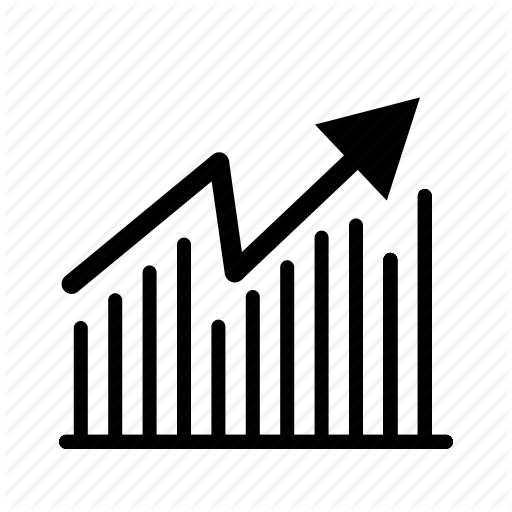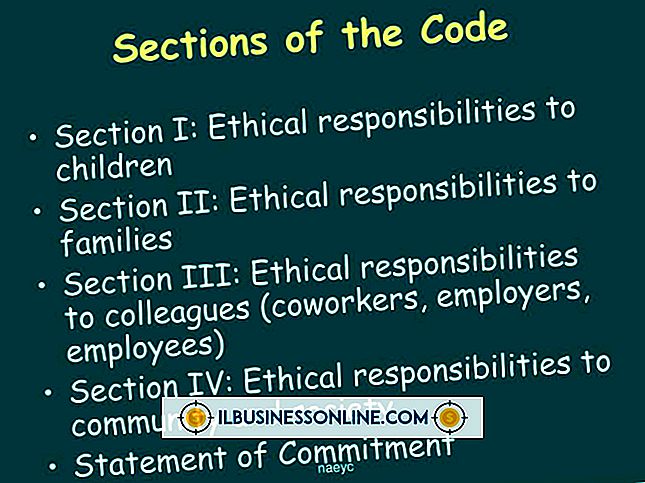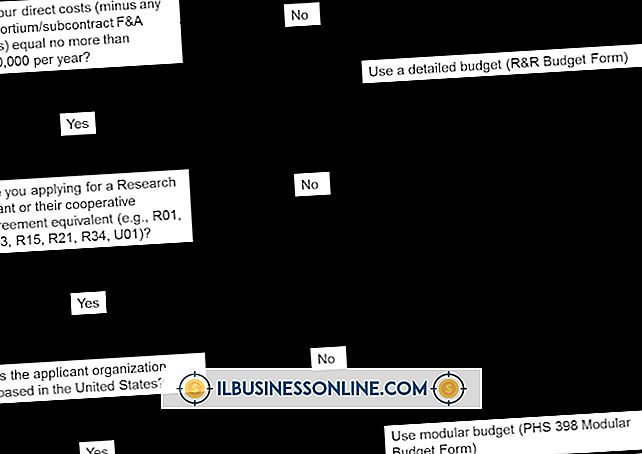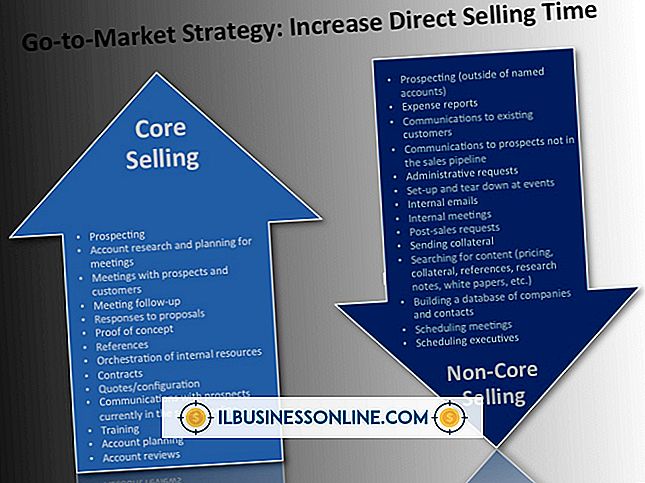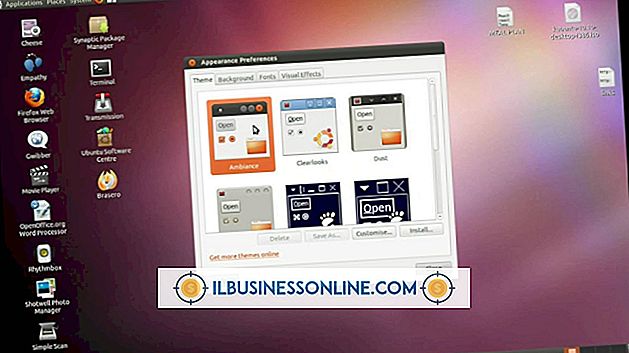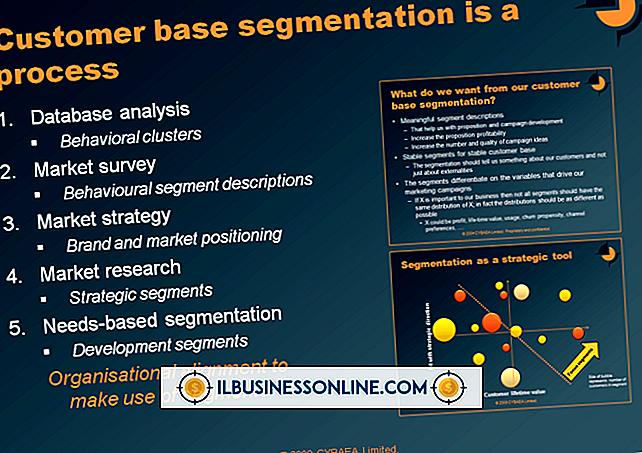Como usar o Toshiba Power Saver

O Toshiba Power Saver é um utilitário pré-instalado para sistemas Windows Vista e XP que permite gerenciar o consumo de energia do seu laptop. O utilitário não está disponível em sistemas Toshiba que executam o Windows 7. Use o utilitário Toshiba Power Saver para prolongar a duração da bateria do seu laptop, desligar os componentes quando o computador estiver ocioso e definir as configurações de desligamento automático. O utilitário também permite escurecer a tela do laptop Toshiba quando você não estiver usando o sistema. As configurações do Toshiba Power Saver entram em vigor imediatamente e podem ajudá-lo a ampliar a utilidade do seu laptop ao viajar ou participar de reuniões de negócios.
1
Clique em “Iniciar | Painel de controle | PC móvel | Opções de energia "para iniciar o Toshiba Power Saver.
2
Clique em “Full Power” sob o título “Profile” para fazer ajustes na configuração Basic Power Power Usage do utilitário. Clique e arraste o nível para a direita ou esquerda ao lado da categoria que deseja ajustar, como "Brilho da tela", que inclui a quantidade de tempo que seu laptop permanece ocioso antes de escurecer automaticamente, "Velocidade de processamento da CPU", que reduz a velocidade da CPU do seu laptop, ou "Método de resfriamento", que altera a velocidade do ventilador do laptop. Arrastar o nível para a direita aumenta o valor da categoria; arrastando-o para a esquerda diminui o valor.
3
Clique no botão “Configuração” ao lado de “Brilho da tela” para ajustar configurações adicionais relacionadas ao brilho da tela.
4
Clique e arraste o nível para a direita ou esquerda ao lado da categoria que deseja ajustar sob o título "Desligar": "Monitor Power Off", "HDD Power Off", "Sistema em espera" ou "Sistema de hibernação". ajustar as configurações de desligamento automático e hibernação do seu laptop Toshiba.
5
Clique em “High Power”, “Normal”, “DVD Playback”, “Presentation” ou “Long Life” para ajustar configurações adicionais relacionadas ao seu computador, se desejar.
6
Clique em "Criar novo perfil" para criar um perfil de configuração de energia adicional. Esse recurso é ideal se você estiver compartilhando seu laptop Toshiba com outra pessoa que queira suas próprias configurações de energia. Siga as instruções na tela para concluir a criação do perfil.
7
Clique em “Aplicar” e “OK” para salvar as configurações e sair do Toshiba Power Saver.